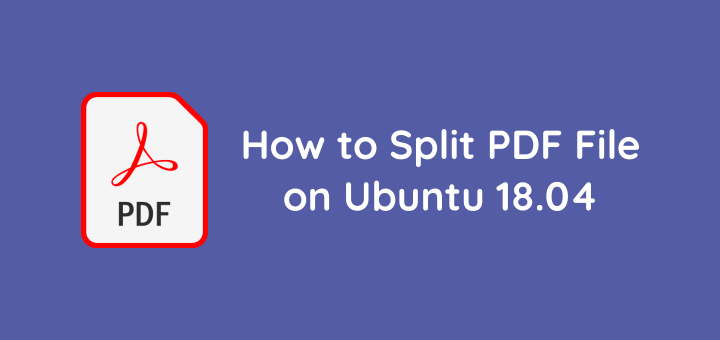
Das Aufteilen einer PDF-Datei in eine PDF-Datei pro Seite oder das Auswählen bestimmter Seiten in einer PDF-Datei kann unter Ubuntu auf zwei Arten erfolgen, zum einen mit der Standard-PDF-Reader-Anwendung in Ubuntu, Document Viewer (Evince), und zum anderen mit der kommandozeilenbasierten Anwendung PDFtk (PDF-Toolkit).
Document Viewer
PDF-Datei mit dem Document Viewer aufteilen
- PDF-Datei öffnen
- Klicken Sie auf Drucken… oder STRG+P
- Wählen Sie Drucken in Datei
- Klicken Sie auf Datei für den Namen der Ausgabedatei
- Wählen Sie Seiten und geben Sie die Seitenzahl ein, die Sie aufteilen möchten. Zum Beispiel Seite 10 geben Sie 10 ein, Seiten 5 bis 10 geben Sie 5-10 ein
- Klicken Sie auf Drucken
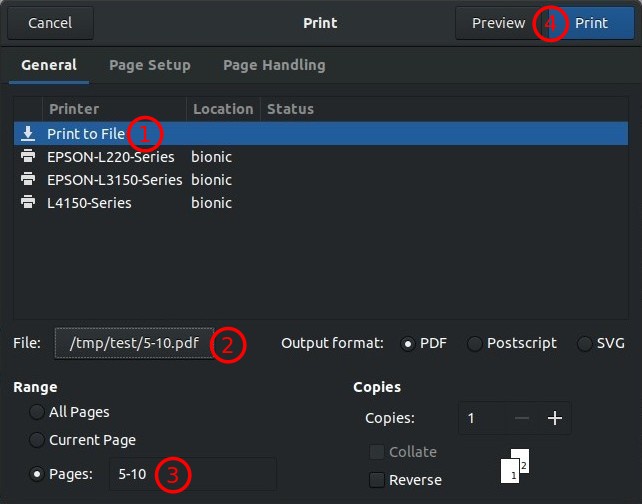
Der Nachteil von Document Viewer ist, dass es sehr lange dauert, wenn Sie jede Seite in eine PDF-Datei aufteilen wollen, weil Sie es wiederholt tun müssen. Wenn Sie zum Beispiel eine PDF-Datei mit 100 Seiten aufteilen wollen, müssen Sie bis zu 100 Mal „In Datei drucken“ ausführen.
PDFtk (PDF-Toolkit)
Das Aufteilen von PDF-Dateien mit dem kommandozeilenbasierten PDFtk
Installieren Sie PDFtk auf Ubuntu 18.04
|
1
|
sudo snap install pdftk
|
Erstelle einen pdftk-Symlink
|
1
|
sudo ln -s /snap/pdftk/current/usr/bin/pdftk /usr/bin/pdftk
|
Eine Seite (Seite 10) aus einer PDF-Datei abtrennen (fullpage.pdf)
|
1
|
pdftk fullpage.pdf cat 10 output page10.pdf
|
Die Seiten 5 bis 10 der PDF-Datei
|
1
|
pdftk fullpage.pdf cat 5-10 output page5-10.pdf
|
Wenn Sie jede Seite aufteilen möchten, erstellen Sie ein einfaches Bash-Skript, um PDFtk wiederholt auszuführen.
Erstellen Sie eine Bash-Script-Datei
|
1
|
nano split.sh
|
Skript zum Aufteilen jeder Seite einer PDF-Datei mit dem Namen file fullpage.pdf, die 100 Seiten enthält.
|
1
2
3
4
5
6
|
#!/bin/bash
for page in {1..100}
do
pdftk fullpage.pdf cat $page output $page.pdf
done
|
Ausführungsrechte vergeben dann das Skript ausführen
|
1
2
|
chmod u+x split.sh
./split.sh
|
PDFtk kann auch zum Zusammenführen von PDF-Dateien
|
1
|
pdftk file1.pdf file2.pdf file3.pdf cat output output.pdf
|
Viel Glück 🙂